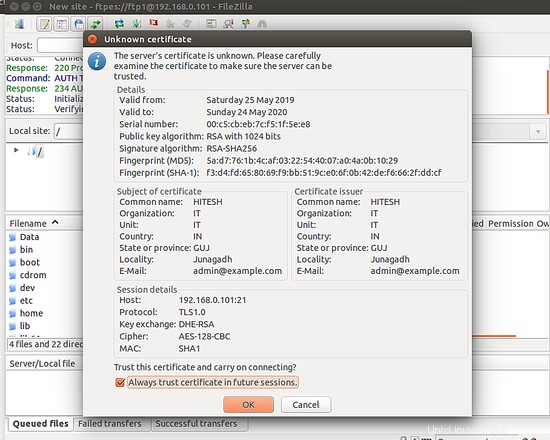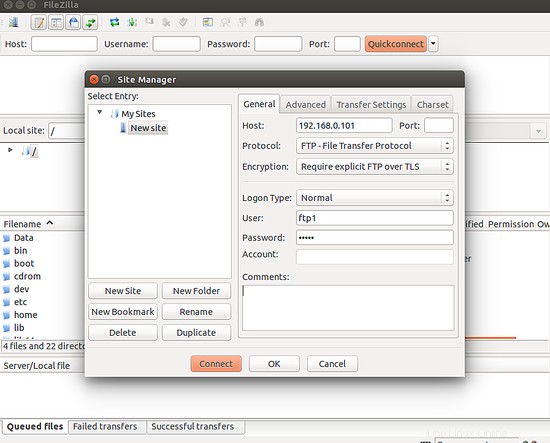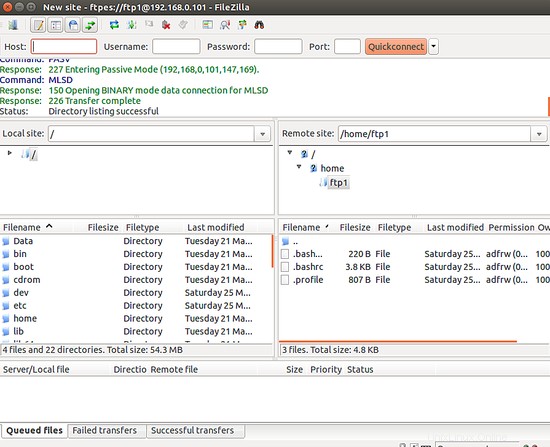ProFTPD je bezplatný, open source a nejoblíbenější FTP server pro operační systémy podobné Unixu. ProFTPD vám umožňuje vytvořit FTP připojení mezi vaším lokálním počítačem a vzdáleným serverem. Je to všestranný FTP server, který podporuje TLS (SSL) pro zabezpečené připojení.
Funkce
- Podporuje protokoly IPv4 a IPv6.
- Podporuje zabezpečení .ftpaccess pro každý adresář.
- Umožněte nám konfigurovat více virtuálních serverů FTP a anonymních služeb FTP.
- Poskytujte podporu pro stínové heslo, utmp/wtmp, šifrování SSL/TLS a RADIUS.
- Může běžet buď jako samostatný server nebo z inetd/xinetd.
V tomto tutoriálu se naučíme, jak nainstalovat ProFTPD a zabezpečit jej pomocí TLS na serveru Ubuntu 18.04
Požadavky
- Server se systémem Ubuntu 18.04.
- Na serveru je nastavena statická IP adresa 192.168.0.101.
- Na vašem serveru je nastaveno heslo uživatele root.
Začínáme
Než začnete, budete muset aktualizovat svůj systém na nejnovější verzi. Můžete to provést spuštěním následujícího příkazu:
apt-get update -y
apt-get upgrade -y
Jakmile je váš server aktualizován, restartujte server, aby se změny projevily.
Instalovat ProFTPD
Ve výchozím nastavení je ProFTPD k dispozici ve výchozím úložišti Ubuntu 18.04. Můžete jej nainstalovat pouhým spuštěním následujícího příkazu:
apt-get install proftpd -y
Po instalaci ProFTPD spusťte službu ProFTPD a povolte její spuštění při spouštění pomocí následujícího příkazu:
systemctl spustit proftpd
systemctl povolit proftpd
Stav služby ProFTPD můžete zkontrolovat pomocí následujícího příkazu:
stav systemctl proftpd
Měli byste vidět následující výstup:
? proftpd.service - LSB:Spouští démona ProFTPD Načteno:načteno (/etc/init.d/proftpd; vygenerováno) Aktivní:aktivní (běží) od So 2019-05-25 09:18:19 UTC; před 31s Dokumenty:man:systemd-sysv-generator(8) Úkoly:1 (limit:1114) CGroup:/system.slice/proftpd.service ??1927 proftpd:(přijímání připojení)25. května 09:18:19 ubuntu1804 systemd [1]:Spouštění LSB:Spouští démona ProFTPD...25. května 09:18:19 ubuntu1804 proftpd[1906]:* Spouštění ftp serveru proftpd 25. května 09:18:19 ubuntu1804 proftpd[1906. 25. května]:... 09:18:19 ubuntu1804 systemd[1]:Spuštěno LSB:Spouští démona ProFTPD.
Výchozí konfigurační soubory ProFTPD jsou umístěny na /etc/proftpd/proftpd.conf. Můžete to vidět pomocí následujícího příkazu:
cat /etc/proftpd/proftpd.conf
Měli byste vidět následující výstup:
## /etc/proftpd/proftpd.conf -- Toto je základní konfigurační soubor ProFTPD.# Chcete-li skutečně použít změny, znovu načtěte proftpd po úpravách, pokud# běží v režimu démona. Není vyžadován v režimu inetd/xinetd.# # Zahrnuje moduly DSOInclude /etc/proftpd/modules.conf# Zapněte vypnutí podpory IPv6, což je nepříjemné na boxech pouze s IPv4. Použít IPv6 zapnuto# Pokud je nastaveno, můžete zažít delší připojení zpoždění v mnoha případech.IdentLookups offServerName "Debian"# Nastavte na inetd pouze v případě, že byste spouštěli proftpd pomocí inetd/xinetd.# Přečtěte si README.Debian pro více informací o správné konfiguraci.ServerType standaloneDeferWelcome offMultiline0DLo message trueListOptions "-l"DenyFilter \*.*/# Použijte toto k uvěznění všech uživatelů v jejich domovech # DefaultRoot ~# Port 21 je standardní port FTP.Port 21MaxInstances 30# Nastavte uživatele a skupinu, na které server normálně běží.User proftpdGroup nogroup# Umask 022 je dobrý standardní umask, který zabraňuje vzniku nových souborů a dirs# (druhý parametr). skupina a svět zapisovatelný.Umask 022 022# Normálně chceme, aby bylo možné soubory přepisovat.AllowOverwrite onTransferLog /var/log/proftpd/xferlogSystemLog /var/log/proftpd/proftpd.log
Výše uvedené nastavení můžete změnit podle svých požadavků, jak je uvedeno níže:
- Název serveru: Můžete jej změnit jako výchozí název serveru.
- PoužítIPV6: Můžete jej zakázat změnou na vypnuto.
- Výchozí kořenový adresář: Tento řádek můžete odkomentovat a omezit tak uživatele na jejich domovské složky.
- Port: Můžete definovat svůj vlastní port jeho změnou.
- SystemLog: Výchozí umístění souboru protokolu. Můžete jej změnit podle svých požadavků.
Jakmile to uděláte, můžete přejít k dalšímu kroku.
Zabezpečte ProFTPD pomocí TLS
ProFTPD je nyní nainstalován. Nyní budete muset nakonfigurovat ProFTPD s TLS pro zabezpečené FTP připojení.
Než začnete, budete muset nainstalovat OpenSSL na váš server. Můžete jej nainstalovat pouhým spuštěním následujícího příkazu:
apt-get install openssl -y
Po dokončení instalace vygenerujte certifikáty SSL pro ProFTPd pomocí následujícího příkazu:
openssl req -x509 -newkey rsa:1024 -keyout /etc/ssl/private/proftpd.key -out /etc/ssl/certs/proftpd.crt -nodes -days 365
Odpovězte na všechny otázky, jak je uvedeno níže:
Generování 1024bitového soukromého klíče RSA.++++++........++++++zápis nového soukromého klíče na '/etc/ssl/private/proftpd.key'-----Budete požádáni o zadání informací, které budou začleněny do vaší žádosti o certifikát. To, co se chystáte zadat, je to, co se nazývá rozlišovací jméno nebo DN. Existuje poměrně málo polí, ale můžete některá ponechat prázdná U některých polí bude výchozí hodnota. Pokud zadáte '.', pole zůstane prázdné.-----Název země (2 písmenný kód) [ AU]:Název státu nebo provincie (celé jméno) [Některý stát]:GUJ Název lokality (např. město) []:Junagadh Název organizace (např. společnost) [Internet Widgits Pty Ltd]:Název organizační jednotky IT (např. sekce) [ ]:ITCommon Name (např. FQDN serveru nebo VAŠE jméno) []:HITESHEe-mailová adresa []:[e-mail chráněný]
Výše uvedený příkaz vygeneruje dva soubory /etc/ssl/private/proftpd.key a /etc/ssl/certs/proftpd.crt.
Dále zadejte správná oprávnění k vygenerovaným souborům pomocí následujícího příkazu:
chmod 600 /etc/ssl/private/proftpd.key
chmod 600 /etc/ssl/certs/proftpd.crt
Jakmile to uděláte, můžete přejít k dalšímu kroku.
Konfigurace ProFTPD pro použití SSL
Dále budete muset nakonfigurovat ProFTPD pro použití certifikátů SSL. Můžete to udělat úpravou souboru /etc/proftpd/proftpd.conf:
nano /etc/proftpd/proftpd.conf
Odkomentujte následující řádek:
Zahrňte /etc/proftpd/tls.conf
Po dokončení uložte a zavřete soubor. Poté otevřete soubor /etc/proftpd/tls.conf:
nano /etc/proftpd/tls.conf
Změňte následující řádky:
TLSRSACertificateFile /etc/ssl/certs/proftpd.crtTLSRSACertificateKeyFile /etc/ssl/private/proftpd.keyTLSEengine onTLSLog /var/log/proftpd/tls.logTLSProtocol SSLv23TLSProtocol NoLDCERTIAŽádné TLSCŽádné TLSCŽádnéPo dokončení uložte a zavřete soubor. Potom restartujte službu ProFTPD pomocí následujícího příkazu:
systemctl restart proftpdJakmile to uděláte, můžete přejít k dalšímu kroku.
Vytvořit uživatele pro ProFTPD
Dále budete muset vytvořit uživatele ProFTPD pro přístup k serveru. Můžete to udělat pomocí následujícího příkazu:
adduser ftp1Odpovězte na všechny otázky, jak je uvedeno níže:
Přidání uživatele `ftp1' ...Přidání nové skupiny `ftp1' (1006) ...Přidání nového uživatele `ftp1' (1002) se skupinou `ftp1' ...Vytvoření domovského adresáře `/home/ftp1' . ..Kopírování souborů z `/etc/skel' ...Zadejte nové UNIXové heslo:Znovu zadejte nové UNIXové heslo:passwd:heslo bylo úspěšně aktualizováno Změna uživatelských informací pro ftp1Zadejte novou hodnotu nebo stiskněte ENTER pro výchozí Celé jméno []:Místnost Číslo []:Telefon do zaměstnání []:Telefon domů []:Jiné []:Jsou informace správné? [A/n] AJakmile to uděláte, můžete přejít k dalšímu kroku.
Přístup k serveru ProFTPD pomocí FileZilla
ProFTPD je nyní nainstalován a nakonfigurován, je čas přistupovat k ProFTPD přes FileZilla z klientského systému.
Nejprve budete muset nainstalovat FileZilla na váš klientský systém. Můžete jej nainstalovat pouhým spuštěním následujícího příkazu:
apt-get install filezilla -yPo dokončení instalace můžete otevřít FileZilla z Unity dash, jak je znázorněno níže:
Nyní klikněte na Site Manager na levém bočním panelu a vytvořte nový web. Měli byste vidět následující stránku:
Nyní zadejte IP adresu FTP serveru, vyberte protokol, vyberte Šifrování, vyberte typ přihlášení, zadejte uživatelské jméno a heslo. Poté klikněte na Připojit knoflík. Měli byste vidět následující stránku:
Nyní přijměte certifikát, zaškrtněte „Vždy důvěřovat certifikátu v budoucích relacích“ a klikněte na OK knoflík. Po úspěšném přihlášení byste měli vidět následující stránku:
Nyní můžete bezpečně přenášet soubory přes SSL/TLS.
Gratulujeme! úspěšně jste nainstalovali a nakonfigurovali server ProFTPD a zabezpečili jej šifrováním SSL/TLS. Nyní můžete snadno přenést svůj soubor z místního počítače na server FTP pomocí zabezpečeného šifrování. Pokud máte nějaké dotazy, neváhejte se mě zeptat.
Jak nainstalovat WonderCMS na Ubuntu 18.04 LTS Jak nainstalovat klienta FreeIPA na Ubuntu Server 18.04Ubuntu